

・

顧客からの問い合わせに、スピーディーかつ正確に対応する方法を探していませんか?
問い合わせメールの処理に時間がかかり、対応のばらつきや業務の属人化が課題となっている企業は多いのではないでしょうか。
そんな時は、Outlookで受信したお問い合わせメールにAIツールDifyで回答案を作成し、Microsoft Teamsでチーム全体に通知する方法があります。この仕組みを導入することで、スピード・正確性・チーム連携の向上が期待できます。
この記事では、この連携の具体的なメリットと連携方法をご紹介します。
AIを活用する最大のメリットは、スピーディーに顧客対応がしやすくなる点です。
Outlookで受信したお問い合わせメールに対してDifyがすぐに回答案を作成することで、担当者の手間を削減できるでしょう。これにより、お問い合わせ対応にかかる平均時間を短縮し、対応スピードの向上が期待できます。
例えば、商品の在庫状況や納期確認といった質問には、Difyが過去の問い合わせデータを参考に自動で回答案を出します。担当者はその内容を確認し、必要に応じて微調整を加えるだけで返信できるため、人的リソースの効率的な活用が可能になるでしょう。
AIが生成する回答はスピードが強みですが、内容にムラが生じる場合があります。
この仕組みでは、Difyが作成した回答案をMicrosoft Teams上で確認し、人間が最終チェックを行うフローを組み込むことで、正確な対応が可能になるでしょう。
例えば、「保証期間の詳細」や「技術的な仕様」に関する質問では、誤った回答が顧客に不信感を与えるリスクがあります。AIが作成した初期案をもとに担当者が確認・修正することで、信頼性の高い回答が提供しやすくなります。
このように、自動化と人的確認を組み合わせることで、正確性の向上が期待できます。
Microsoft Teamsへの自動通知により、問い合わせ内容や回答案をチーム全体でタイムリーに共有できる点も大きなメリットです。この仕組みにより、個々の担当者だけでなく、チーム全体が同じ情報をすぐに把握できるでしょう。
例えば、特定の担当者が対応中で手が離せない場合でも、他のメンバーがMicrosoft Teamsの通知内容を確認し、代わりに対応を引き継ぐことができるでしょう。また、複雑な問い合わせに対して複数人で議論し、最適な回答をすぐに決定しやすくなります。
このように、情報の透明性が業務のスムーズな進行に寄与するでしょう。
[Yoomとは]
Outlookでお問い合わせメールが受信された際に、回答内容を自動でDifyで作成し、Microsoft Teamsに通知することができます。一般的に実現にはプログラミングの知識が必要ですが、ノーコードツールのYoomを用いることでプログラミング知識がなくても簡単に実現できます。
連携フローは、大きく分けて以下のプロセスで作成していきます。
Yoomを利用していない方は、こちらから無料登録をしてください。
すでにYoomを利用している方はログインしましょう。
(1)Yoomにログイン後、左欄にある「マイアプリ」を選択し「+新規接続」をクリックしてください。
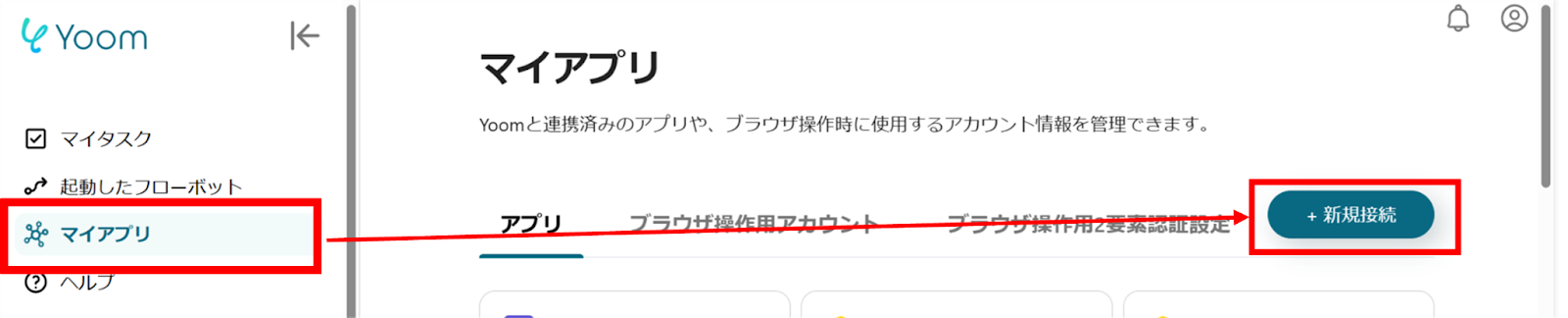
(2)マイアプリの新規接続一覧の中から、Outlookをクリックします。
※Microsoft365(旧Office365)には、家庭向けプランと一般法人向けプラン(Microsoft365 Business)があり、一般法人向けプランに加入していない場合には認証に失敗する可能性があります。
(3)サインイン画面から、お持ちのアカウントでログインをします。
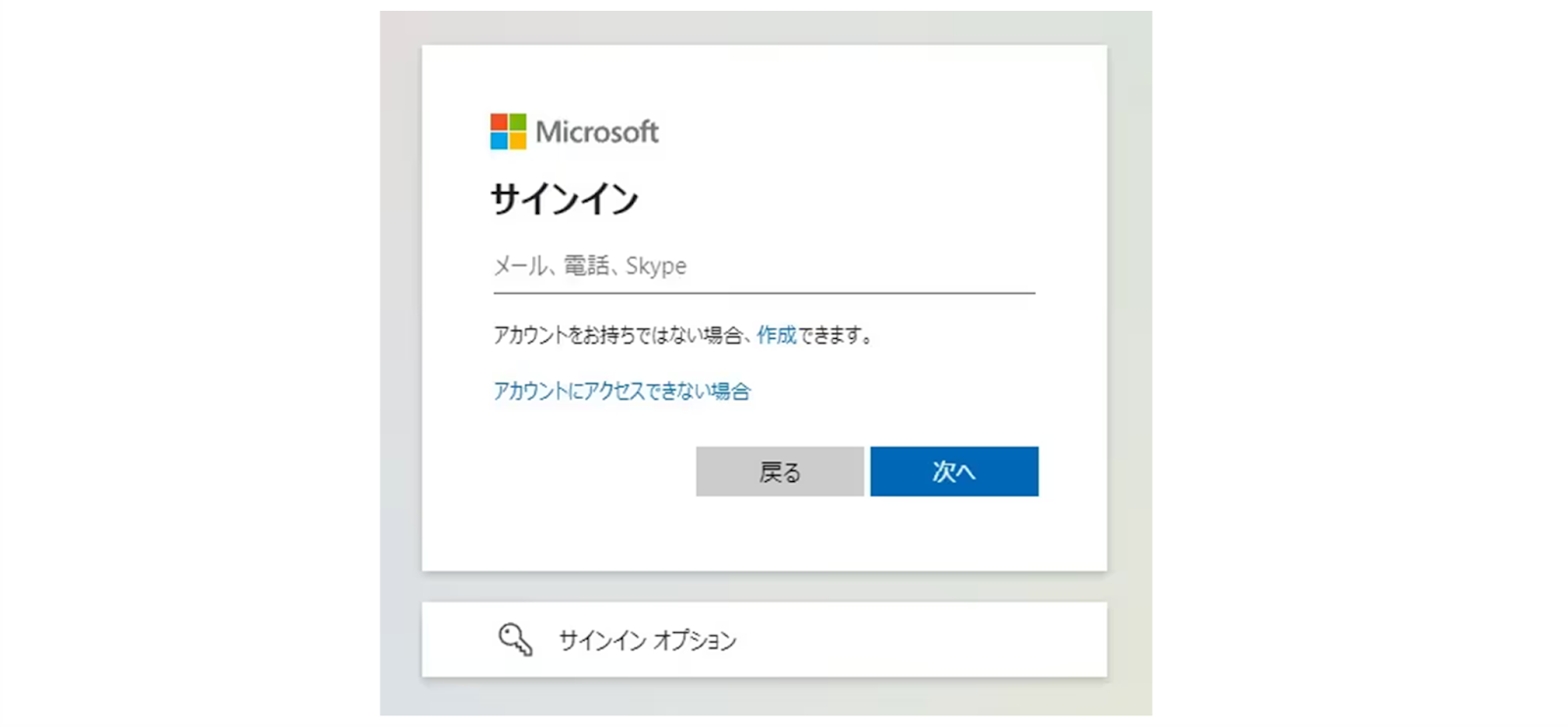
(4)次はDifyをマイアプリに登録します。同様にYoomの新規接続一覧の中からDifyをクリックします。
(5)「Difyの新規登録」画面から赤枠を確認の上、アカウント名、アクセストークンを入力し「追加」をクリックします。
Difyのマイアプリ連携方法はこちらをご参照ください。
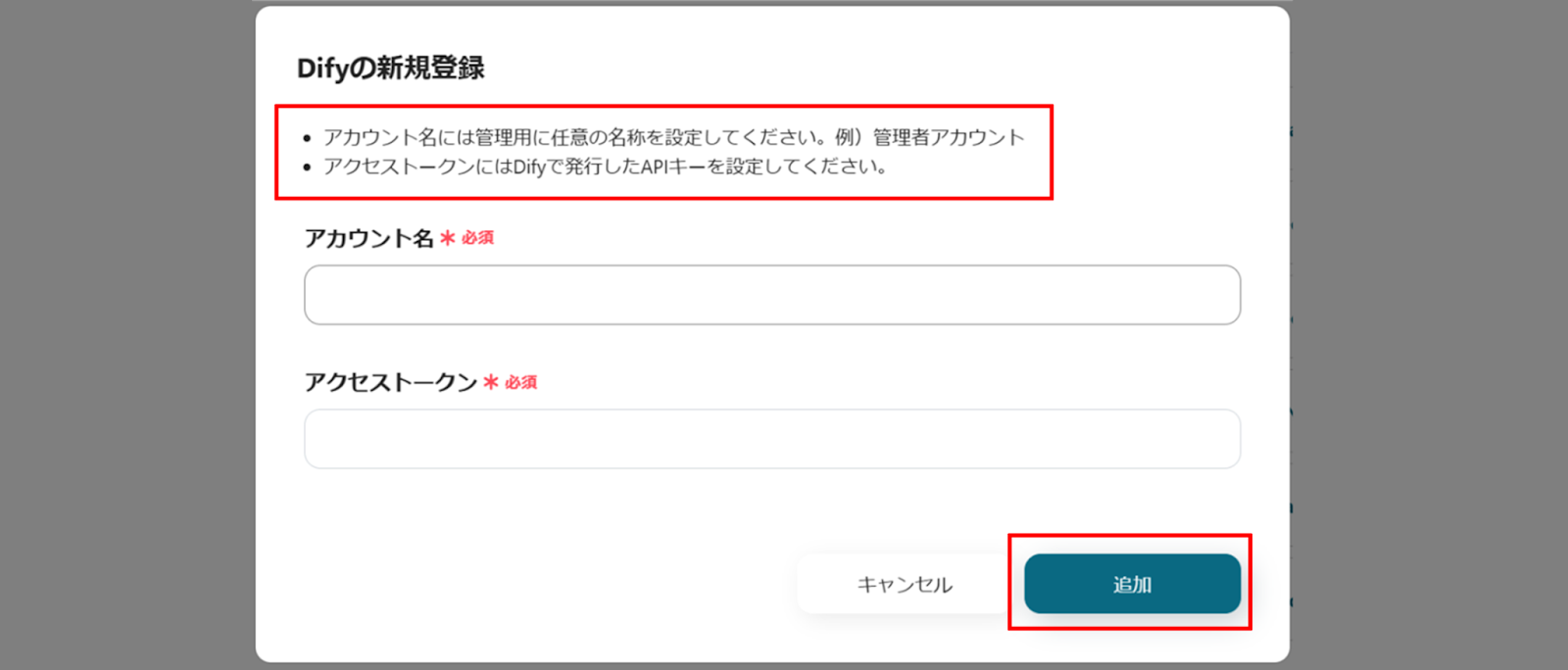
(6)次はMicrosoft Teamsをマイアプリに登録します。同様にYoomの新規接続一覧の中からMicrosoft Teamsをクリックします。
既にOutlookのマイアプリ登録時にログインを行っているため、Microsoft Teamsをクリックするだけで自動的にログインし、マイアプリに登録されます。
連携が完了するとYoomのマイアプリにOutlook・Dify・Microsoft Teamsが登録されます。
これでマイアプリ登録が完了しました。
次は、テンプレートを使用してトリガーの設定をしましょう!
(1)先程ご紹介した、テンプレートを使用していきます。下のバナーの「試してみる」をクリックするとコピーできます。
アプリトリガーの「特定の件名のメールを受信したら」をクリックします。
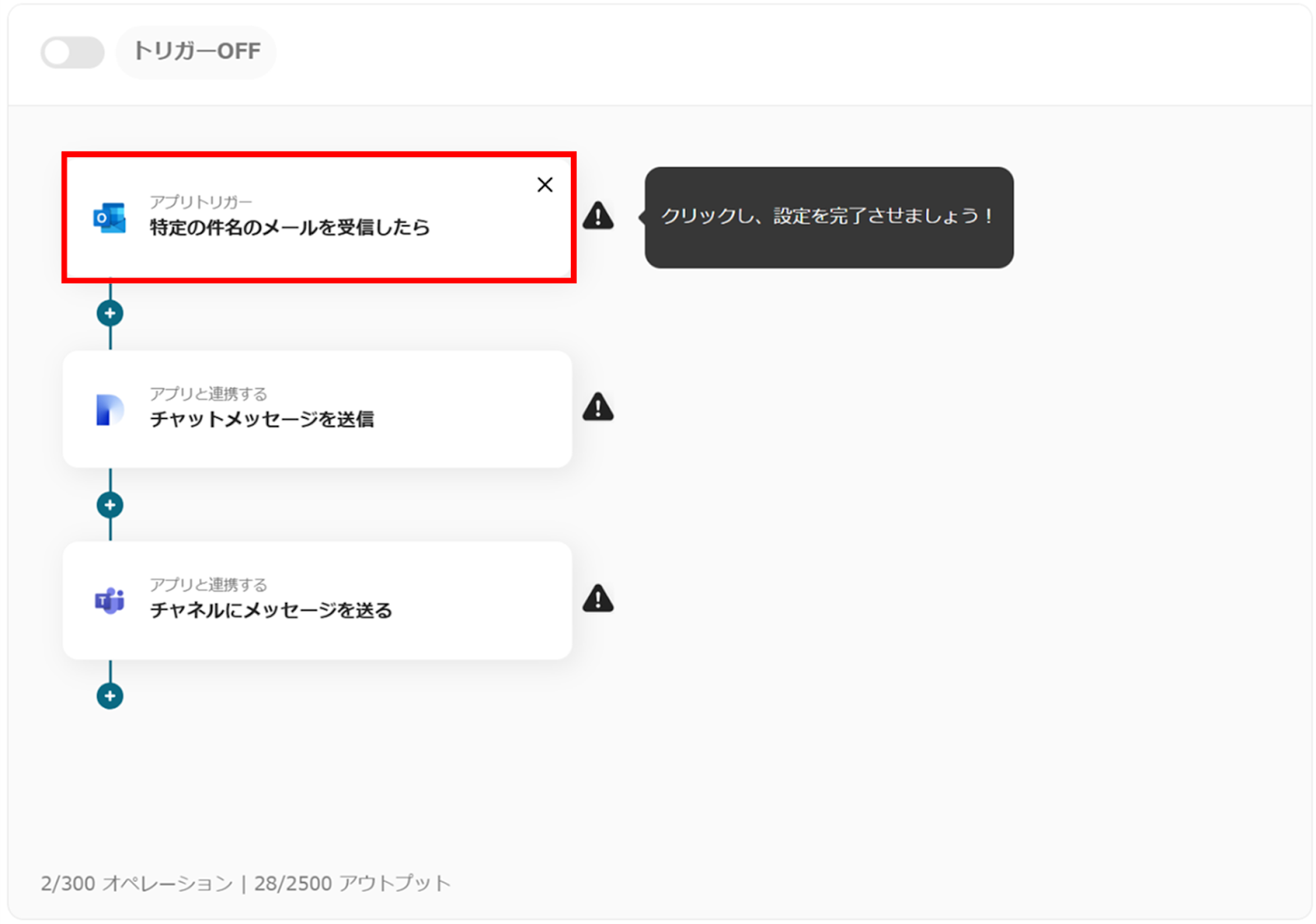
(2)Outlookの「連携アカウントとアクションを選択」画面から、Outlookと連携するアカウント情報に誤りがないかと確認し、トリガーアクションは「メールを受信したら」のままで「次へ」をクリックします。
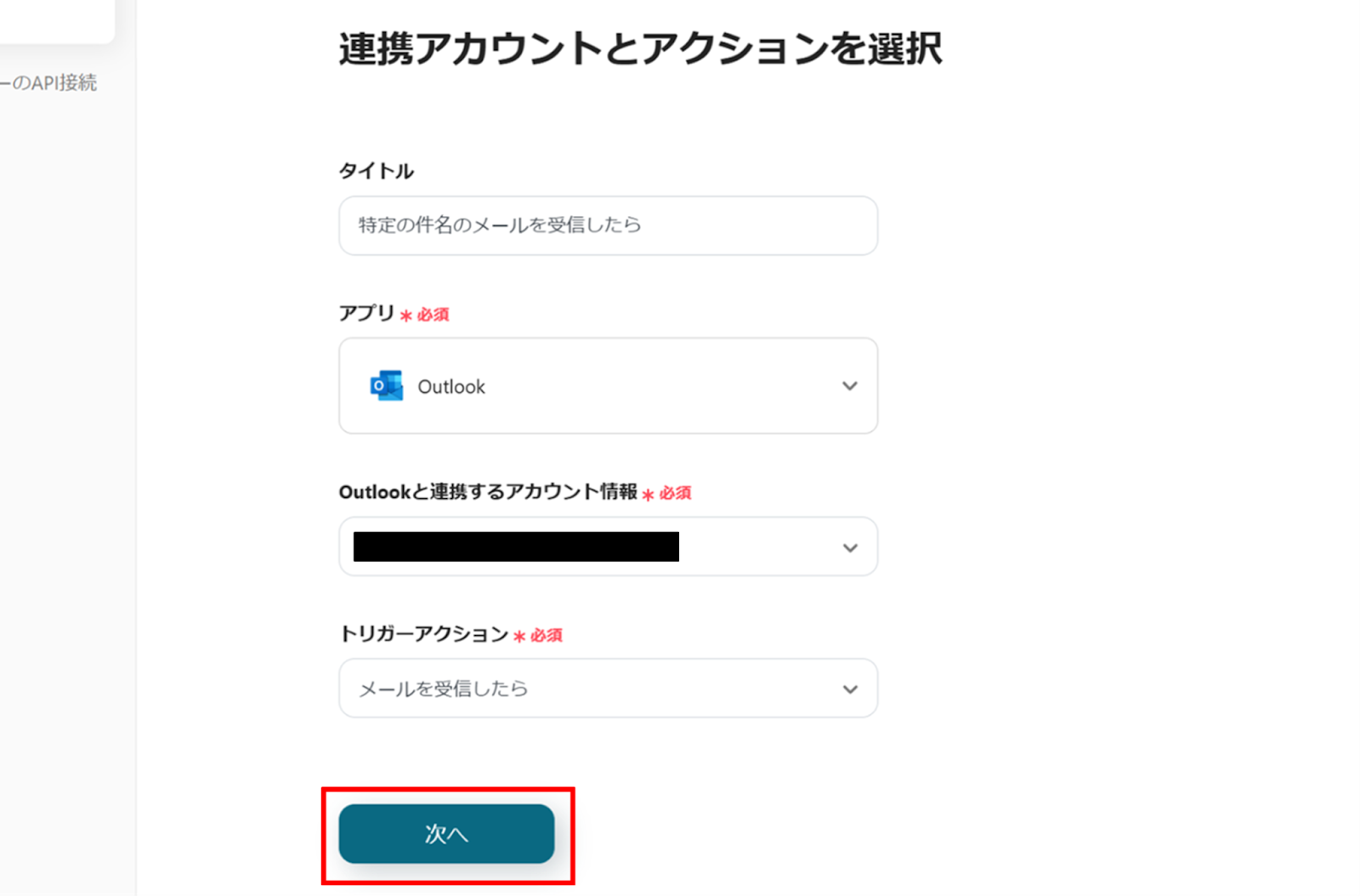
(3)「アプリトリガーのAPI接続設定」画面から、トリガーの起動間隔を選択します。
トリガーの起動間隔はプルダウンより5分、10分、15分、30分、60分の間隔から選択してください。
※トリガーの起動間隔はプランによって最短の起動間隔が異なりますので、ご注意ください。
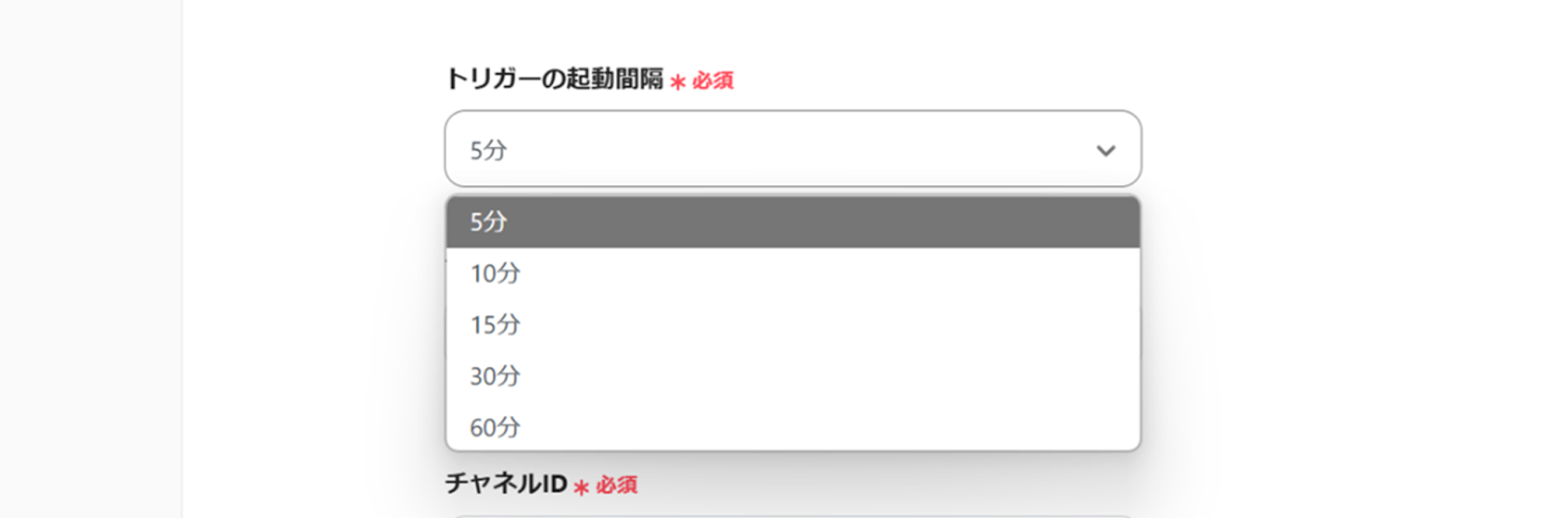
下へ進み、メールフォルダIDを候補から選択します。
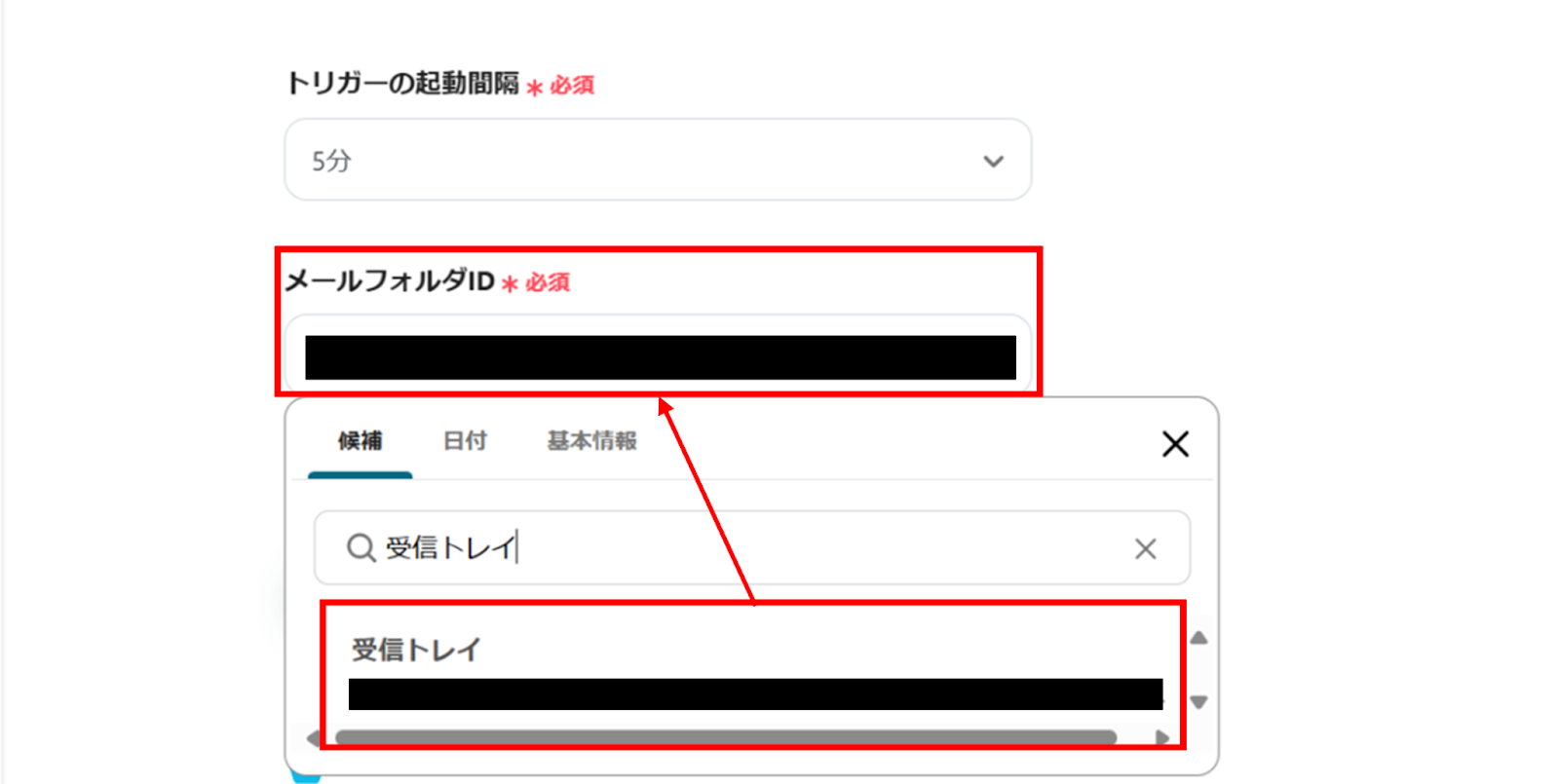
入力が完了したら、下部にある「テスト」をクリックし、エラーが発生しなければ、「保存する」をクリックします。
(1)次にDifyと連携してAIで回答案を作成し、チャットメッセージを送信します。
「チャットメッセージを送信」をクリックします。

(2)Difyの「連携アカウントとアクションを選択」画面から、Difyと連携するアカウント情報に誤りがないかを確認し、アクションは「チャットメッセージを送信」のままで「次へ」をクリックします。
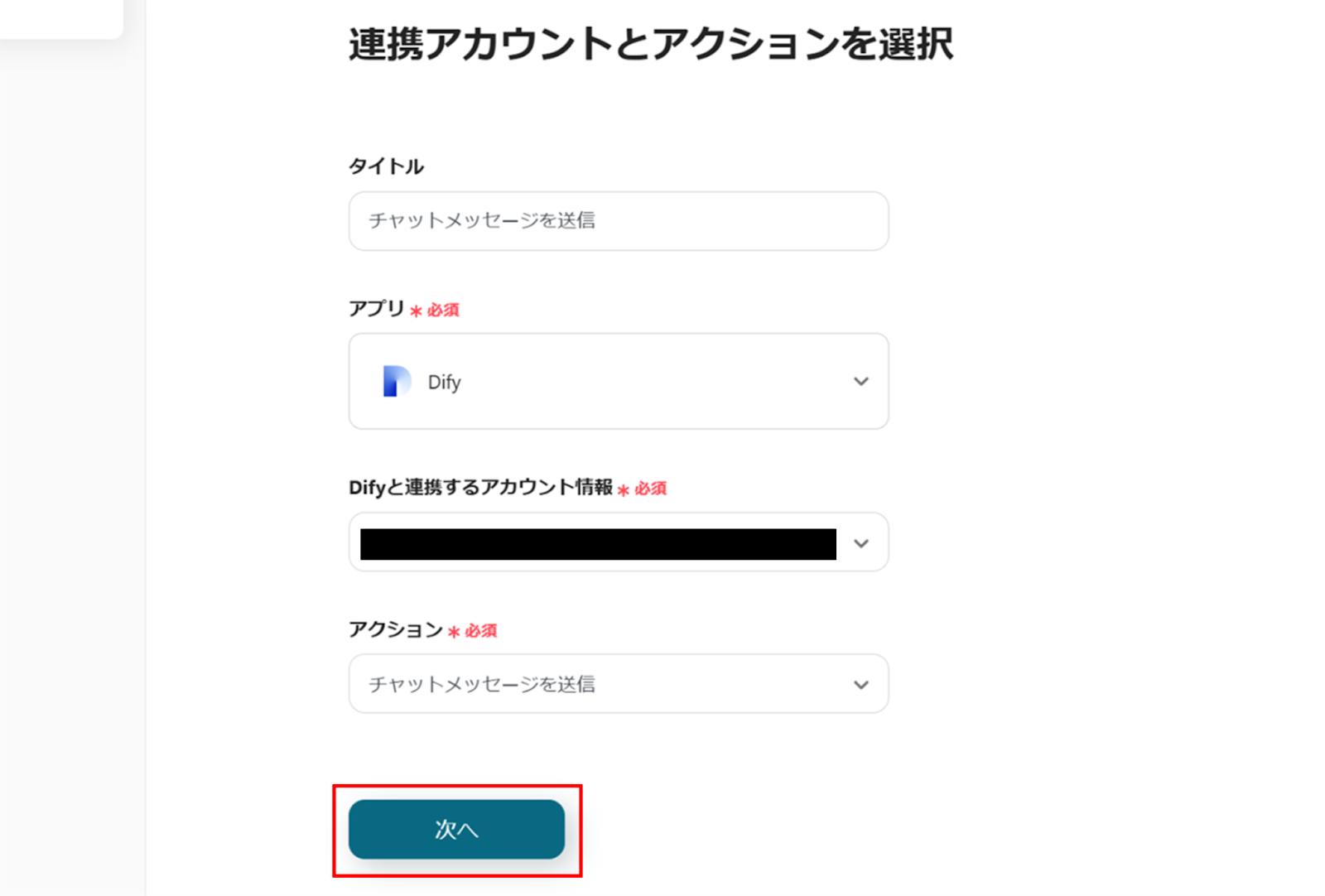
(3)「API接続設定」画面から、queryをアウトプットから選択します。アウトプットから選択することでOutlookの情報を引用できます。
userは半角英数字で任意の識別子を設定します。
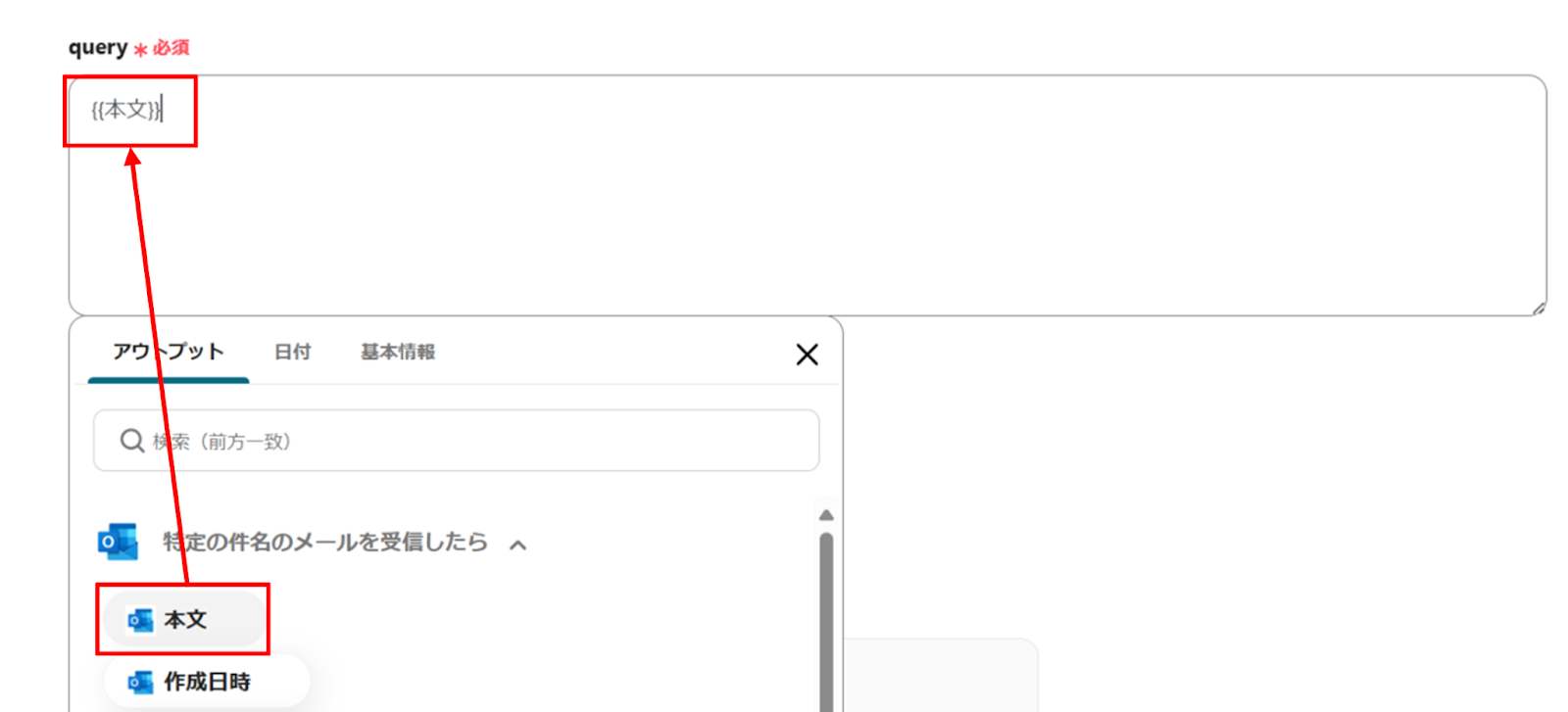
そのほかの項目は必須項目ではありませんが、活用することでプロンプトや通知をより柔軟で効率的に設定できます。
入力が完了したら、下部にある「テスト」をクリックし、エラーが発生しなければ、「保存する」をクリックします。
(1)次にMicrosoft Teamsと連携してチャネルにメッセージを送ります。
「チャネルにメッセージを送る」をクリックします。
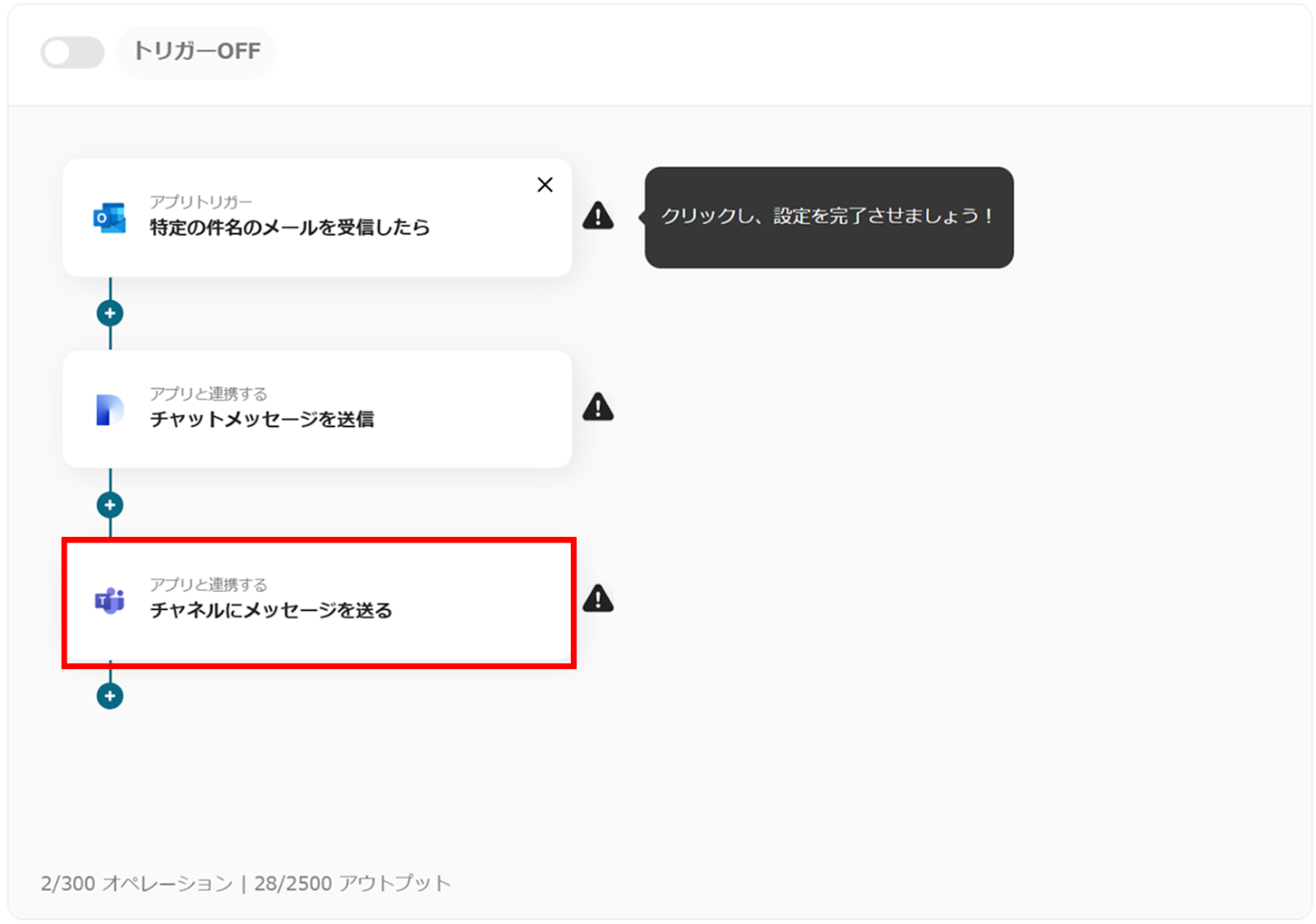
(2)Microsoft Teamsの「連携アカウントとアクションを選択」画面から、Microsoft Teamsと連携するアカウント情報に誤りがないかを確認し、アクションは「チャネルにメッセージを送る」のままで「次へ」をクリックします。
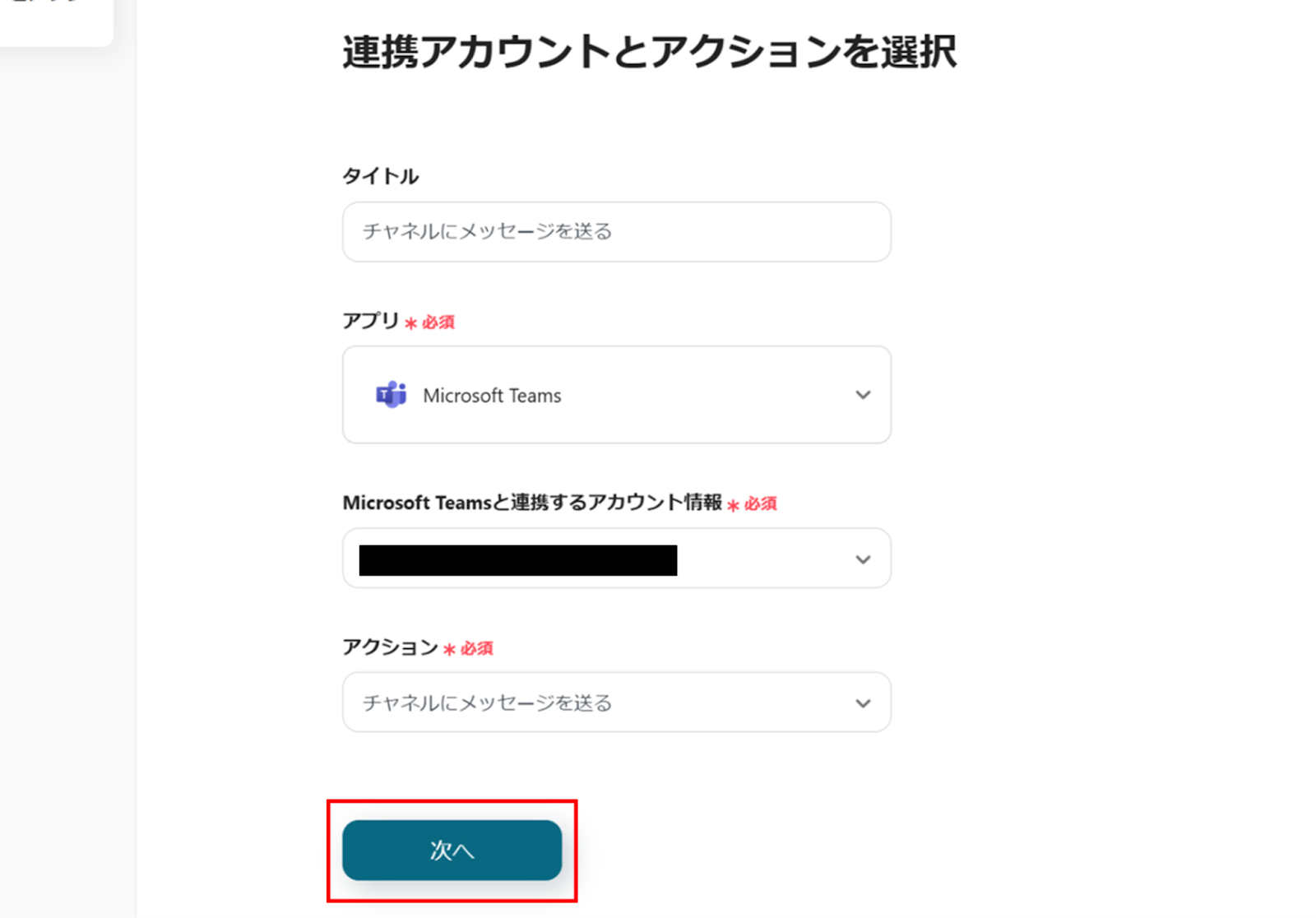
(3)「API接続設定」画面から、チームID、チャネルIDを候補から選択します。
メッセージに入力した内容がMicrosoft Teamsに通知されます。
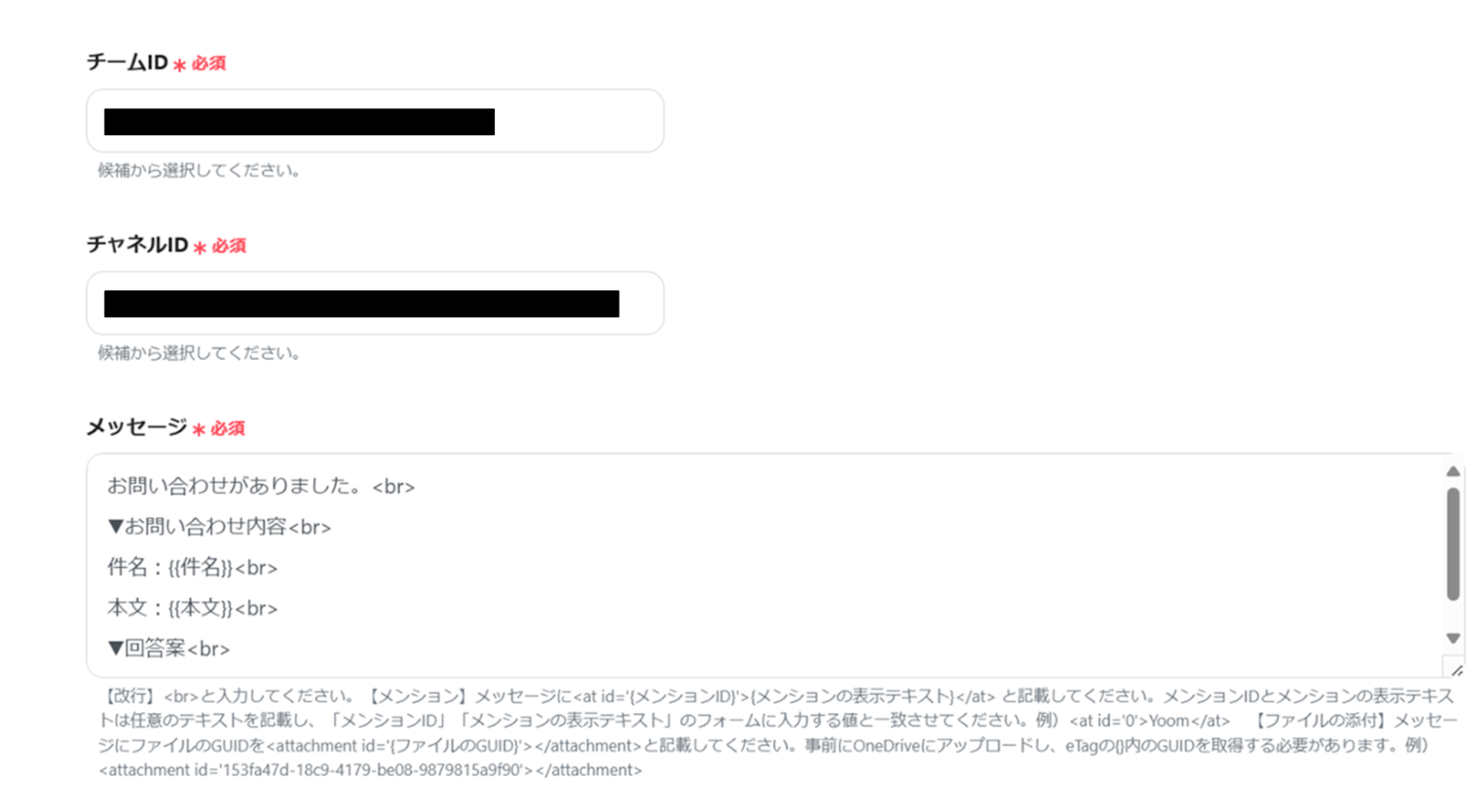
その他の項目は必須項目ではありません。必要な項目に入力を行ってください。
入力が完了したら、「テスト」をクリックし、エラーが発生しなければ、下部にある「保存する」をクリックします。
(4)最後に、「トリガーをON」をクリックします。
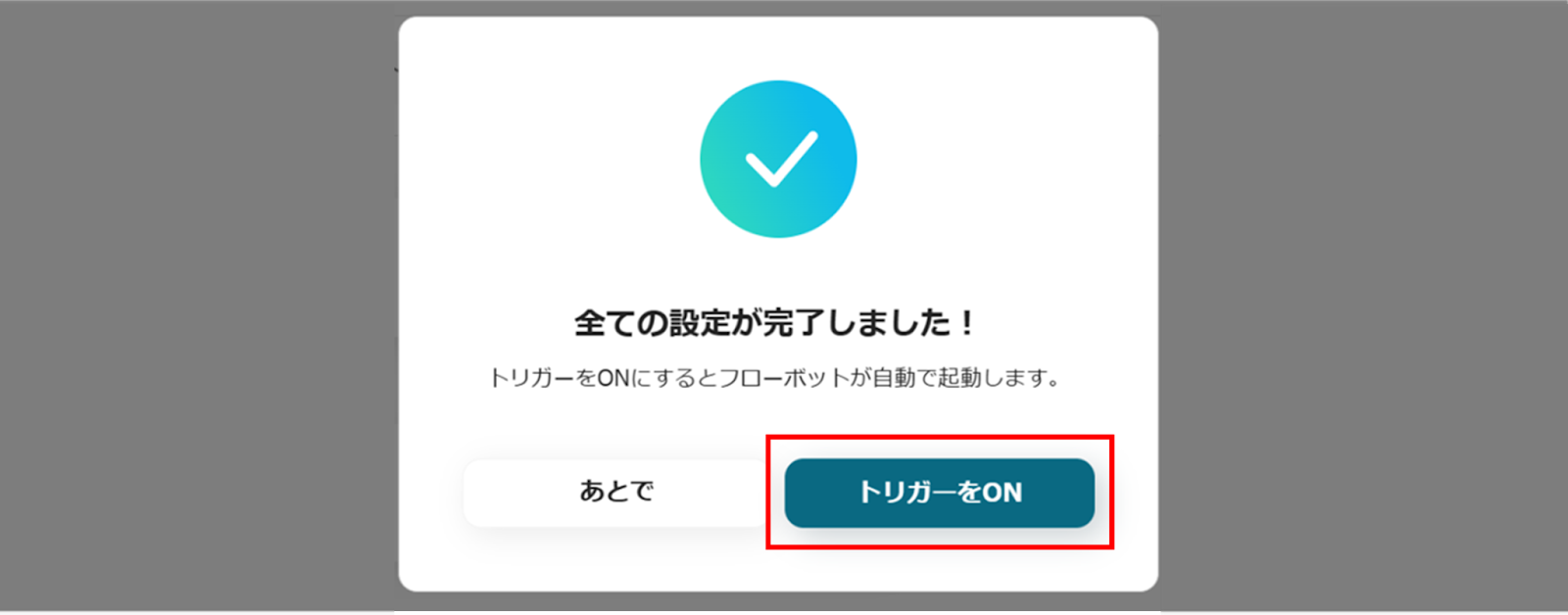
これで、「Outlookでお問い合わせメールを受信したら回答内容をDifyで作成しMicrosoft Teamsに通知する」フローボットの完成です。
Yoomでは他にもDifyとMicrosoft Teamsを使った自動化の例がありますので、いくつかご紹介します。
1.Googleフォームでお問い合わせがあったら、回答内容をDifyで作成してMicrosoft Teamsに通知する
Googleフォームと連携することで、Googleフォームからのお問い合わせ時に、回答内容を自動でDifyで作成し、Microsoft Teamsに通知されます。一連の動作が自動化されるため、スムーズに顧客へ返信できるでしょう。
2.Microsoft Teamsでメッセージが投稿されたら、Difyのチャットボットで自動生成し返答する
このフローを活用すると、顧客からのお問い合わせにチャットボットがすぐに返答し、顧客を待たせることなく対応できます。また、自動化することで担当者の負担を軽減することが期待できます。
3.Gmailでお問い合わせメールを受信したら回答内容をDifyで作成しMicrosoft Teamsに通知する
このフローは、Gmailを活用して顧客からのお問い合わせに対応している方におすすめです。自動化することで、問い合わせに対する返答時間の短縮が期待できます。また、Microsoft Teamsで通知することで、チームメンバー間の情報共有がスムーズに進むでしょう。
さらに、Outlook・Dify・Microsoft Teamsを使ったテンプレートを確認したい方は、以下のサイトをご覧ください。
Microsoft Teamsを使用したフローボットテンプレート一覧
Outlook、Dify、Microsoft Teamsを連携させることで、問い合わせ対応業務を効率化しながら、スピーディーかつ正確な顧客対応を実現できそうです!
この仕組みは、AIによる回答案作成で対応スピードを向上させるだけでなく、人間による最終チェックを組み込むことで品質を確保し、チーム全体の連携を強化できるでしょう。また、回答の標準化により一貫性を保つことで、顧客からの信頼を高める効果も期待できます。
業務効率化の第一歩として、ぜひ導入をご検討ください。
